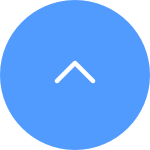În ceea ce privește problema dvs., vă rugăm să rețineți că, deoarece temperatura corpului uman este în general constantă la aproximativ 37 de grade, ceea ce emite raze infraroșii cu o lungime de undă specifică de aproximativ 10um,
detectarea PIR se bazează pe inducerea razelor
infraroșii
emise de corpul uman.
Prin urmare, precizia detectării este foarte afectată de
condițiile
de instalare și
de mediu. Puteți
alege să faceți modificarea de mai jos pentru a îmbunătăți acuratețea
detectării PIR:
1) Se recomandă instalarea dispozitivului la o înălțime
de aproximativ 2-3 metri deasupra solului și la un unghi de 20 de grade în jos;
2) Asigurați-vă că dispozitivul este ținut departe de aparatele
de aer condiționat,
frigidere, sobe și
alte zone, cum ar fi direct cu fața la fereastră, unde este activă mișcarea aerului;
3) Încercați să evitați
obstacolele și
interferențele,
cum ar fi mobilierul uriaș
și bonsaiul mare;
În plus, vă rugăm să rețineți că este legat și
de direcția
mișcării umane. Senzorul PIR este cel mai puțin sensibil la răspunsul mișcării radiale și
cel mai sensibil la direcția transversală (adică direcția perpendiculară pe rază).
Între timp, atunci când temperatura
ambientală crește vara, iar temperatura ambientală și
temperatura corpului uman pot deveni relativ apropiate, funcția de detectare și sensibilitatea
senzorului ar putea scădea și, uneori, declanșarea ar putea să nu fie foarte sensibilă.